Alienware 15R4 i 17R5: wentylator nie wyłącza się mimo wybrania trybu cichego w programie Alienware Command Center z profilem przetaktowania
Summary: Ten artykuł zawiera informacje na temat ciągłego obracania wentylatora w przypadku ustawienia trybu cichego w programie Alienware Command Centre (AWCC) i profilu przetaktowania ustawionego w systemie BIOS na komputerach Alienware 15 R4 i Alienware 17 R5. ...
Symptoms
Hałas wentylatora nawet przy włączonym trybie cichym w programie AWCC
Po ustawieniu trybu cichego w programie Alienware Command Centre (AWCC) wentylator nadal się obraca. Wentylator chłodzący może działać nawet wtedy, gdy temperatura notebooka jest niska.
Produkty, których dotyczy problem:
- Alienware 15 R4
- Alienware 17 R5
Cause
Problem może występować, gdy w programie Alienware Command Center podczas ustawiania trybu termicznego ustawiono tryb cichy, a potem w systemie BIOS wybrano profil przetaktowania Over-Clock 1 (OC1) lub Over-Clock 2 (OC2).
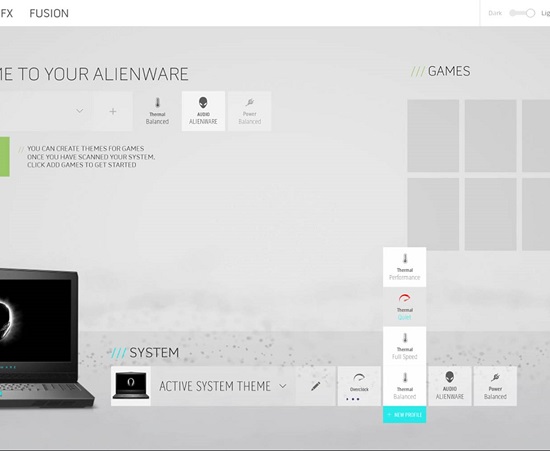
Rysunek 1: Tryb cichy AWCC
Resolution
Instalacja systemu BIOS w wersji 1.1.6 lub nowszej
Nie doszło do awarii sprzętowej notebooka. Zastosowanie profilu przetaktowania w systemie BIOS automatycznie zmienia tryb termiczny na tryb wysokiej wydajności. System BIOS nie aktualizuje jednak odpowiednio Interfejsu użytkownika (UI) Alienware Command Center, aby to odzwierciedlić.
Zainstaluj najnowszą aktualizację systemu BIOS, aby rozwiązać ten problem. Aby pobrać i zainstalować najnowszy system BIOS:
- Przejdź do strony internetowej Sterowniki i pliki do pobrania Dell:
- Kliknij opcję Znajdź sterowniki.
- Wybierz System operacyjny.
- W obszarze Kategoria wybierz opcję BIOS.
- Odszukaj system BIOS w wersji 1.1.6 lub nowszej.
- Kliknij przycisk Pobierz i zapisz plik na komputerze.
- Otwórz Eksploratora plików i przejdź do lokalizacji, w której został zapisany pobrany plik.
- Kliknij dwukrotnie plik instalacji BIOS, a następnie postępuj zgodnie z instrukcjami wyświetlanymi na ekranie, aby ukończyć proces instalacji.